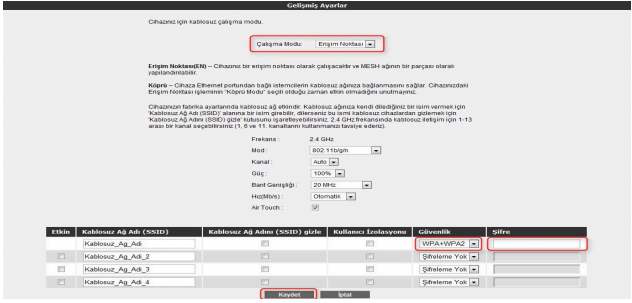AirTies Air 4410 cihazınızı erişim noktası (access point – AP) olarak kullanabilmeniz için aşağıdaki adımları takip etmeniz yeterli.
- Öncelikle bilgisayar ile cihaz arasında Ethernet kablosu ile kablolu bağlantı sağlayalıyoruz ve bilgisayara IP tanımlıyoruz. Bunu için sırasıyla ‘Başlat’ ⟶ ‘Denetim Masasına’ menülerine girelim.
- Gelen sayfada ‘Ağ ve Paylaşım Merkezi’ menüsüne tıklayalım.
- Gelen sayfada ise ‘Bağdaştırıcı Ayarlarını Değiştir’ menüsüne tıklayalım.
- Açılan sayfada ‘Yerel (Kablolu) Ağ Bağlantısı’ simgesi üzerine sağ tıklayalım ve açılan menü lisesinde ‘Özellikler’ menüsüne tıklayalım.
- Açılan penceredeki menü listesnde İnternet Protokolü sürüm 4(TCP/IPv4) menüsü yer alır; üzerine gelerek çift tıklayalım.
- Açılan pencerede ‘Aşağıdaki IP adresini kullan’ seçeneğini işaretleyelim. Aktif olan kutucuklardan ‘IP adresi’ kısmına ‘192.168.2.50’ IP adresini yazalım.
- ‘Alt ağ maskesi’ otomatik olarak ‘255.255.255.0’ olarak gelir. ‘Tamam’ butonuna tıklayarak çıkalım.
- Bilgisayardan bir web tarayıcısı (Google Chrome, Microsoft Edge, Mozilla Firefox, Opera, Safari vs.) açıp, adres satırına ‘192.168.2.254’ yazdıktan sonra Enter’a basalım.
- Ekrana, şifre bir sayfa gelir ve ‘Şifre’ kutucuğunu boş bırakarak ‘Tamam’ butonuna tıklayalım.
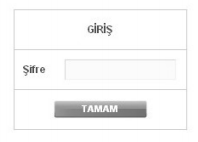
- Gelen arayüz sayfasında sol taraftaki menü listesinde sırasıyla ‘Kablosuz’ ⟶ ’Kablosuz Ağ Ayarları’ menülerine tıklayalım.
- Gelen sayfada ‘Çalışma Modu’ kısmında ‘Erişim Noktası’ seçeneğin seçelim.
- Kablosuz Ağ Adı (SSID) kısmına, Türkçe karakter ve boşluk kullanmadan bir kablosuz ağ adı yazalım.
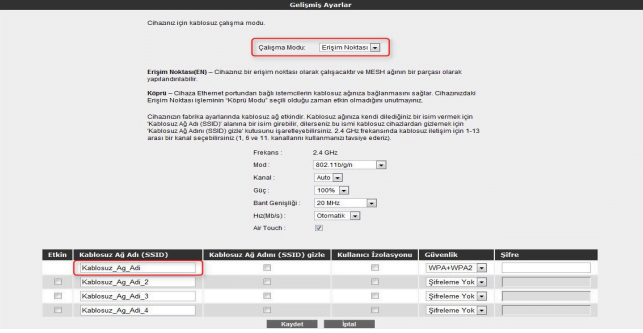
- ‘Güvenlik’ kısmında WPA+WPA2 (veya sadece WPA2) seçeneğini seçelim ve ‘Şifre’ kısmına en az 8 karakterden oluşan, Türkçe karakter ve boşluk içermeyen bir Wi-Fi şifresi belirleyerek Kaydet butonuna tıklayalım.